كيفية إدراج فاصل مقطعي في مستند Word
من المرجح أن يكون لدى المستخدمين المنتظمين لبرنامج Microsoft Word الذين يكتبون أكثر من غيرهم مستندات ذات جدران نصية شاسعة. السؤال هو ، ما مدى إمكانية تفكيك هذه النصوص بسرعة لجعل التكوين أكثر تماسكًا؟
كيفية إدراج فاصل مقطعي(Break) في مستند Word
حسنًا ، الخيار الأفضل ، على الأقل من وجهة نظرنا ، هو استخدام فواصل الأقسام(Section Breaks) . هذه ميزة طويلة جزء من Microsoft Word . لذلك ، نتوقع أن يكون معظم المستخدمين المتقدمين قد علموا به بالفعل. ومع ذلك ، بالنسبة للأشخاص العاديين ، سنتحدث عن كيفية إضافة فواصل الأقسام(Section Breaks) إلى المستند.
من السهل إنجاز المهمة ، وكذلك عندما يحين الوقت لإزالتها إلى الأبد. لذلك لإدراج فاصل مقطعي(Break) في مستند Word(Word) :
- انقر(Click) حيث تريد ظهور " فواصل المقاطع "(Breaks)
- حدد علامة التبويب التخطيط
- ابحث عن Break واخترها
- أضف فاصل المقطع الخاص بك إلى المستند
- حذف فواصل المقاطع
1] انقر(Click) حيث تريد ظهور " فواصل الأقسام"(Breaks)
ما عليك القيام به قبل أي شيء آخر ، هو النقر فوق القسم الذي تريد أن يكون لكسر(Break) القسم الأسبقية فيه. نقترح القيام بذلك في نهاية جملة أو فقرة للحصول على أفضل النتائج.
2] حدد علامة التبويب Layout
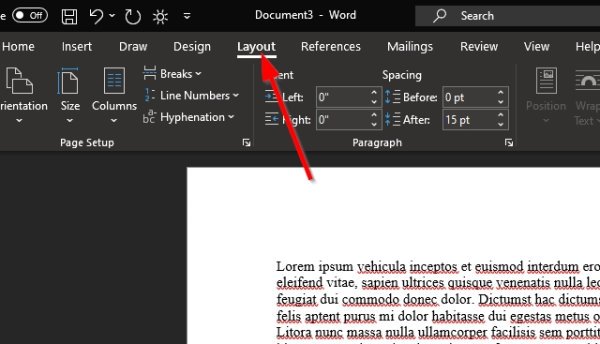
يجب أن ترى عدة علامات تبويب في الجزء العلوي من مستند Microsoft Word(Microsoft Word) الخاص بك ، ولكن علامة التبويب Layout هي فقط ضرورية في هذه الحالة ، لذا انقر عليها.
3] ابحث عن Break واختره
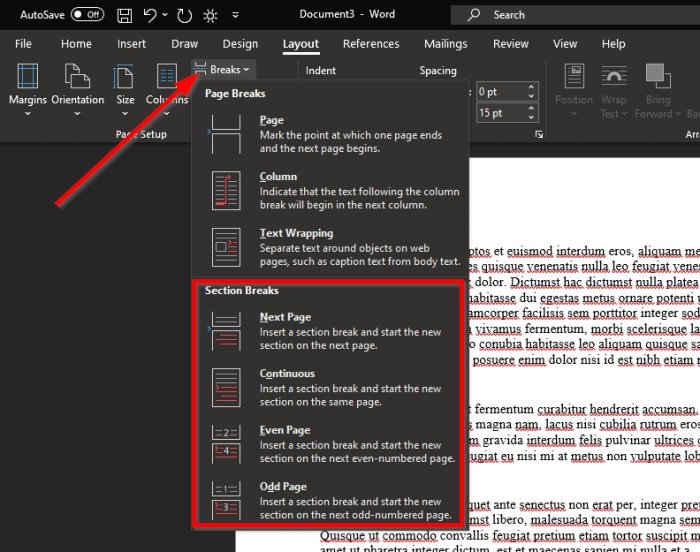
الآن ، بعد تحديد علامة التبويب Layout ، يجب أن ترى قسمًا يسمى Page Setup مع بعض الأشياء للاختيار من بينها. انقر فوق(Click) الفواصل ،(Breaks) وعلى الفور ، ستظهر قائمة منسدلة بها عدة أنواع من الفواصل للاختيار من بينها.
هناك أربعة فواصل للأقسام(Section Breaks) بشكل إجمالي ، لذا دعنا نوضح هذه الفواصل إذا لم تكن متأكدًا من الخيار الذي يجب تحديده.
- الصفحة التالية:(Next Page:) يبدأ الفاصل المقطعي المقطع الجديد في الصفحة التالية.
- مستمر:(Continuous:) يبدأ الفاصل المقطعي المقطع الجديد في نفس الصفحة. غالبًا ما يستخدم هذا النوع من الفواصل المقطعية لتغيير عدد الأعمدة دون إنشاء صفحة جديدة.
- صفحة زوجية:(Even Page:) يبدأ الفاصل المقطعي مقطعًا جديدًا في الصفحة التالية ذات الأرقام الزوجية.
- صفحة فردية:(Odd Page:) يبدأ الفاصل المقطعي مقطعًا جديدًا في الصفحة التالية المرقمة برقم فردي.
4] أضف (Add)فاصل(Break) القسم الخاص بك إلى المستند
الخطوة الأخيرة ، إذن ، هي النقر على أي من الخيارات الأربعة لإنشاء فاصل مقطعي(Break) . بمجرد الانتهاء من ذلك ، سيتم إجراء التغييرات على المستند الخاص بك في الوقت الفعلي.
5] حذف فواصل المقاطع
يعد حذف الفاصل المقطعي أمرًا بسيطًا للغاية ، لكننا لن نشرح كيفية القيام بذلك هنا. لدينا بالفعل مقال يوضح لك كيفية إزالة جميع فواصل الأقسام في Word(how to remove all Section Breaks in Word) - وستتعلم كل ما تحتاج إلى معرفته.
Related posts
كيفية حذف Break القسم في Microsoft Word
كيفية إدراج فاصل مقطعي في Microsoft Word
كيفية استخدام Rewrite Suggestions في Word ل Web application
Excel، Word or PowerPoint لا يمكن أن تبدأ آخر مرة
كيفية إنشاء Booklet or Book مع Microsoft Word
كيفية إضافة أو إزالة أو إدراج أرقام الصفحات في Word
لا يمكن فتح الملف لأن هناك مشاكل في المحتويات
كيفية إظهار Spelling and Grammar tool على Quick Access Toolbar في Word
كيفية إدراج Text في شكل في Word
Convert Word وثائق إلى JPG باستخدام Batch Word إلى JPG Converter
زيادة عدد الملفات الحديثة في Word، Excel، PowerPoint
كيفية إدراج Music Notes و Symbols في Word document
كيفية صنع نشرة في Microsoft Word
المحفوظة Word document لا تظهر على print preview or printing
Fix Error، Bookmark غير محدد في Microsoft Word
كيفية بدء تشغيل Word، Excel، PowerPoint، Outlook في Safe Mode
كيفية تحويل Table إلى Text and Text إلى Table في Word
كيفية دمج Word Documents
كيفية جعل واحدة page landscape في Word
كيفية استيراد الأساليب من وثيقة إلى أخرى في Word
